كيفية إنشاء نموذج تبرع غير ربحي في WordPress (الطريقة الأسهل)
نشرت: 2020-11-13هل تريد إنشاء نموذج تبرع غير ربحي في WordPress؟ بنقرات قليلة فقط ، يمكنك البدء في جمع التبرعات لمنظمتك غير الربحية مباشرة على موقع WordPress الخاص بك.
لذلك في هذه المقالة ، سنوضح لك بالضبط كيفية إنشاء نموذج تبرع في WordPress من قالب. يمكن أن يعزز هذا استراتيجية جمع التبرعات الخاصة بك عن طريق جعل جمع التبرعات عبر الإنترنت أمرًا سهلاً وسريعًا.
قم بإنشاء نموذج التبرع الخاص بالمنظمة غير الربحية الآن
لماذا تنشئ نموذج تبرع غير ربحي؟
إذا كنت تريد أن تسهل على مؤيديك تقديم المال ، فمن المنطقي نشر نموذج تبرع على موقعك.
حتى إذا قمت بإرسال رسائل طلب تبرع بالبريد ، فيجب أن يكون لديك دائمًا صفحة تبرع عبر الإنترنت أيضًا.
إليكم السبب:
- تسهل الاستمارات عبر الإنترنت التبرع - من المرجح أن يتبرع أنصارك إذا كان ذلك سهلاً بالنسبة لهم. باستخدام نموذج عبر الإنترنت ، يمكن للداعمين التبرع لمنظمتك غير الربحية وقتما يريدون ، دون مطاردة معلومات الاتصال الخاصة بك. وهذا يجعل التبرعات المتكررة سهلة الاستخدام ويساعد على تسهيل مشاركة المانحين.
- التبرعات سهلة التحويل - تتكامل العديد من حلول الدفع بسهولة مع موقعك حتى تتمكن أي منظمة غير ربحية أو خيرية من قبول التبرعات عبر الإنترنت.
- من السهل إعداد نماذج التبرع للمنظمات غير الربحية - يمكنك تخصيص حقول النموذج بسهولة حتى تتمكن من الحصول على مزيد من التفاصيل من المتبرعين والبقاء على اتصال. باستخدام WPForms ، ستكون جميع نماذج التبرع الخاصة بك تلقائيًا مستجيبة للجوال أيضًا ، مما يعني أنه يمكن للمتبرعين استخدامها بسهولة على أجهزتهم المحمولة.
- صفحات التبرع سهلة النشر - استخدم قالب نموذج التبرع WPForms لعمل نموذج قياسي يناسب أهداف مؤسستك غير الربحية. بعد ذلك ، يمكنك تكرار النموذج لكل جامع تبرعات جديد دون الحاجة إلى إعادة كل التخصيصات الخاصة بك.
يختلف نموذج التبرع قليلاً عن نموذج التعهد. تُستخدم نماذج التعهدات عادةً في مشاريع الرعاية أو التمويل الجماعي. ولكن في نموذج التبرع ، سترغب في الحصول على دفعة على الفور لتسريع عملية التبرع. (في كلتا الحالتين ، يمكن للناس في معظم الحالات إجراء خصم ضريبي!)
سنوضح لك الطريقة الخالية من المتاعب لإنشاء نموذج التبرع الخاص بك من قالب.
كيفية عمل نموذج تبرع غير ربحي
إليك فيديو تعليمي حول كيفية القيام بذلك:
إذا كنت تفضل التعليمات المكتوبة ، فقد قمنا بتغطيتك أدناه.
اتبع هذه الخطوات لعمل نموذج تبرع غير ربحي لموقعك على الويب.
- قم بإنشاء نموذج التبرع الخاص بك
- تخصيص حقول نموذج التبرع غير الربحي
- قم بإعداد المنطق الشرطي
- تكوين إعدادات نموذج التبرع الخاص بك
- تكوين إخطارات التبرع الخاصة بك
- تكوين تأكيدات النموذج الخاص بك
- قم بإعداد إعدادات دفع التبرعات
- جعل صفحة التبرع الخاصة بك
مستعد؟ لنبدأ بتقديم نموذج التبرع.
الخطوة الأولى: قم بإنشاء نموذج التبرع الخاص بك
أول شيء عليك القيام به هو تثبيت وتفعيل المكون الإضافي WPForms. إنه أفضل مكون إضافي لبناء النماذج في العالم.
لمزيد من التفاصيل ، راجع هذا الدليل خطوة بخطوة حول كيفية تثبيت مكون إضافي في WordPress.
بعد ذلك ، انتقل إلى WPForms »إضافة جديد لإنشاء نموذج جديد. سترى العديد من القوالب لأنواع مختلفة من نماذج WordPress.
على شاشة الإعداد ، قم بتسمية النموذج الخاص بك. يمكنك استخدام اسم عام ، أو اسم حملة جمع التبرعات الخاصة بك.
ثم حدد قالب نموذج التبرع. إنه نموذج تبرع يمكنك تعديله بسهولة لأنواع مختلفة من جمع التبرعات.
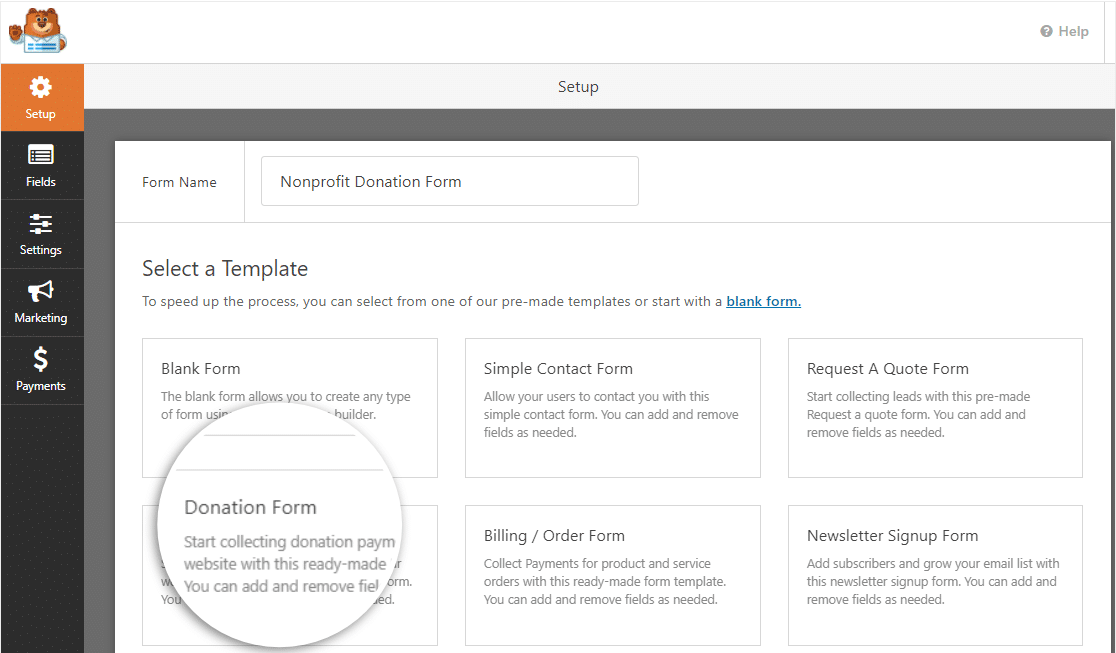
سيقوم WPForms بإنشاء نموذج تبرع من قالب نموذج التبرع المعد مسبقًا.
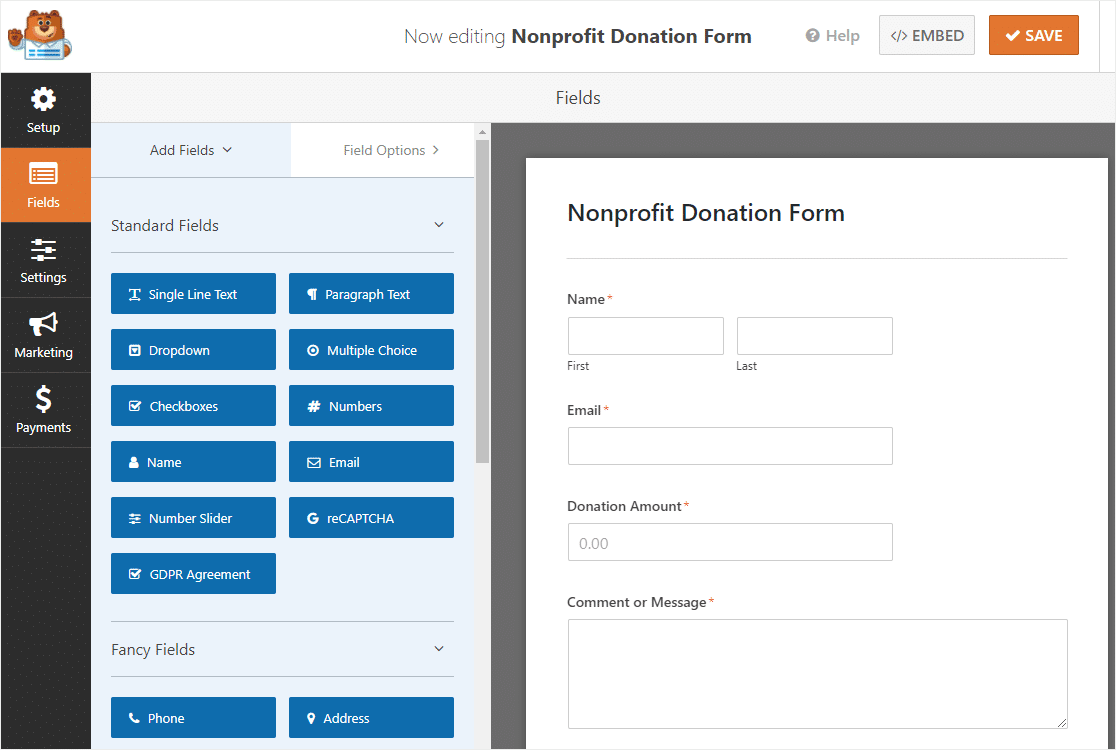
الآن لديك قالب نموذج التبرع الخاص بك ، يمكنك البدء في تخصيص الحقول لتلائم حملة جمع التبرعات أو الهدف.
الخطوة 2: تخصيص حقول نموذج التبرع للمنظمات غير الربحية
الآن لديك تبرعك للقالب مفتوحًا ، ستلاحظ أنه يحتوي على حقول النموذج التالية:
- اسم
- بريد الالكتروني
- مبلغ التبرع
- التعليق أو الرسالة
يمكنك إضافة حقول إضافية إلى نموذج التبرع الخاص بك عن طريق سحبها من اللوحة اليمنى إلى اللوحة اليمنى. على سبيل المثال ، قد ترغب في إضافة حقل رقم الهاتف حتى تتمكن من الاتصال بالمتبرع لشكره.
إذا كنت تريد تغيير حجم الحقل أو التسمية ، فانقر فوق الحقل لإجراء التغييرات. يمكنك أيضًا النقر فوق حقل وسحبه لأعلى أو لأسفل لإعادة ترتيب الحقول في نموذج التبرع الخاص بك.
الحقل المسمى "مبلغ التبرع" هو حقل عنصر فردي يمنح المستخدمين فرصة لاختيار المبلغ الذي يريدون التبرع به. يمكنك أيضًا استخدام حقول الاختيار من متعدد أو القائمة المنسدلة بدلاً من ذلك. لذلك في هذا المثال ، سنوضح لك كيفية إضافة حقل دفع متعدد الخيارات يعرض مبالغ تبرع متعددة للاختيار من بينها ، مع الاحتفاظ بخيار إدخال مبلغ مختلف أيضًا.
إن تقديم مبالغ مختلفة يعني أنه يمكنك الوصول إلى أهداف جمع التبرعات بشكل أسرع.
للبدء ، اسحب حقل نموذج العناصر المتعددة ، الموجود ضمن حقول الدفع ، إلى اللوحة اليمنى. سنضع هذا الحقل الجديد فوق حقل مبلغ التبرع.
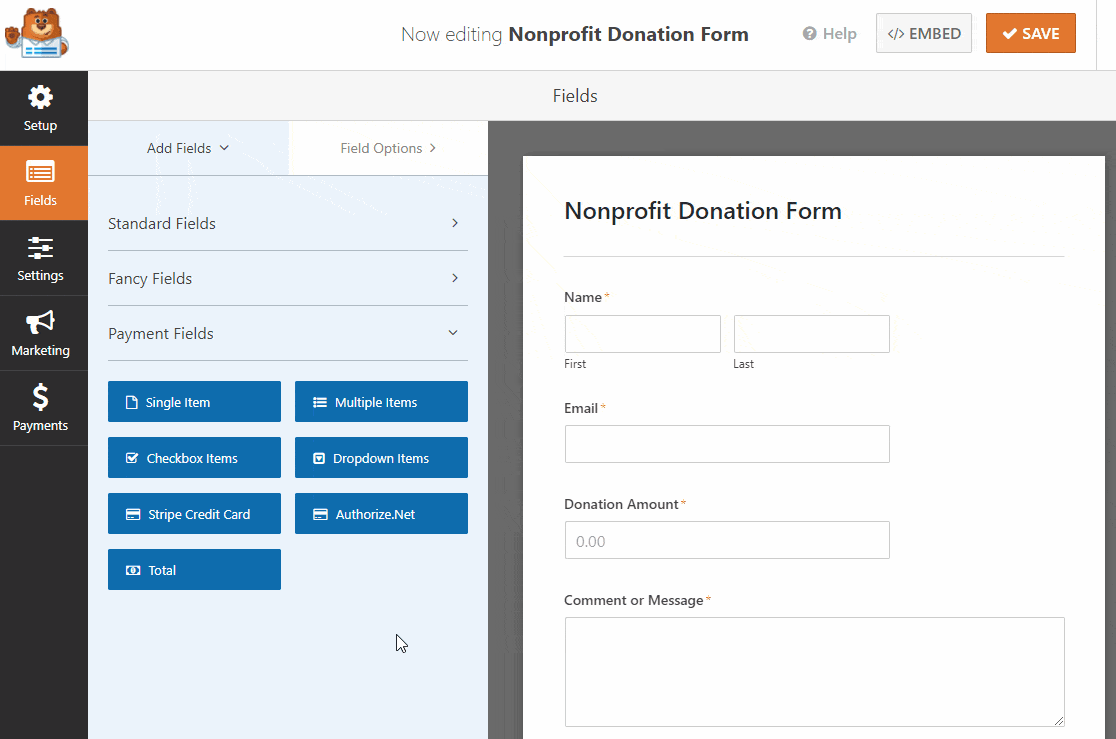
بعد ذلك ، انقر فوق حقل النموذج لإجراء التغييرات:
- غيّر التسمية إلى شيء مثل "مبلغ التبرع"
- قم بتغيير كل عنصر لإظهار مبلغ تبرع مختلف
- أضف عنصرًا آخر من خلال النقر على علامة الجمع + وسمها شيئًا مثل "مبلغ آخر"
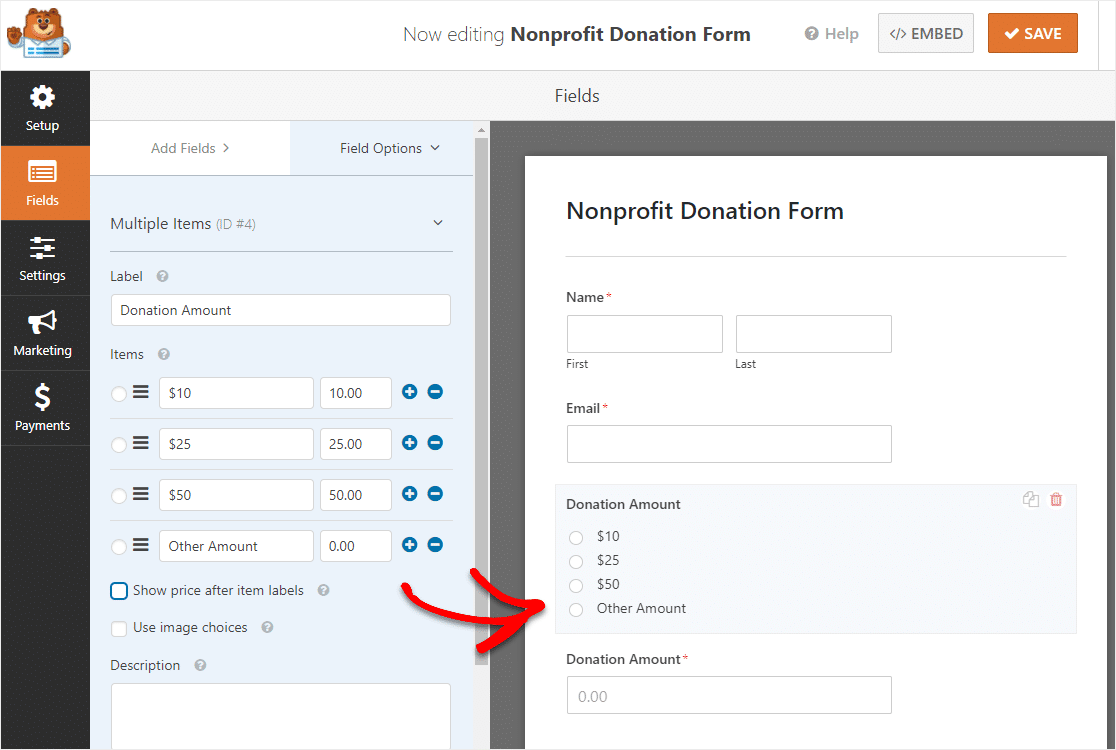
الآن ، قم بالتمرير لأسفل وانقر فوق مربع الاختيار مطلوب في اللوحة اليمنى.
هذا اختياري ، ولكنه سيتأكد من قيام الأشخاص الذين يملئون نموذج التبرع الخاص بك بإدخال شيء ما في هذا الحقل قبل النقر فوق إرسال.
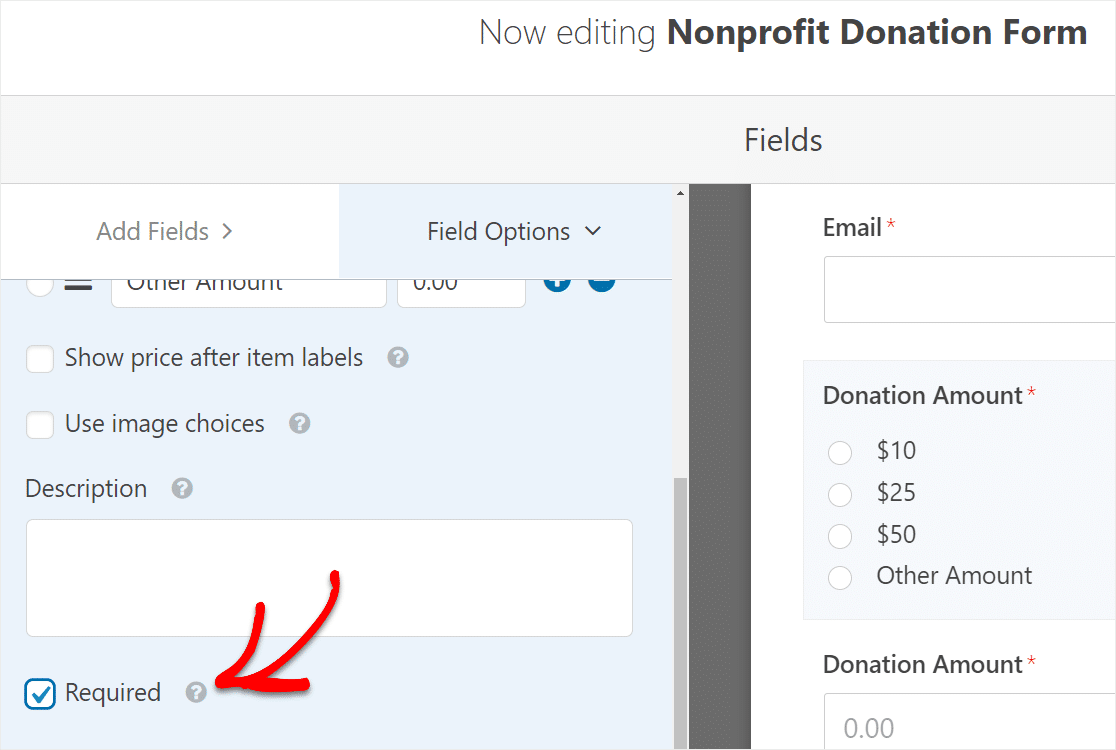
سنعرض لك المزيد حول حقل " المبلغ الآخر" بعد ذلك.
الخطوة 3: إعداد المنطق الشرطي
الشيء التالي الذي عليك القيام به هو تخصيص نموذج التبرع الخاص بك لعرض حقل فارغ جديد عند تحديد مبلغ آخر .
للبدء ، انقر فوق حقل "مبلغ التبرع" لإجراء التغييرات.
بعد ذلك ، قم بإلغاء تحديد مربع الاختيار مطلوب (سيتم تحديده افتراضيًا). إذا لم تكن كذلك ، فلن يتمكن المستخدمون من تحديد مبالغ التبرعات المحددة مسبقًا إذا كان هذا هو ما يريدون فعله.
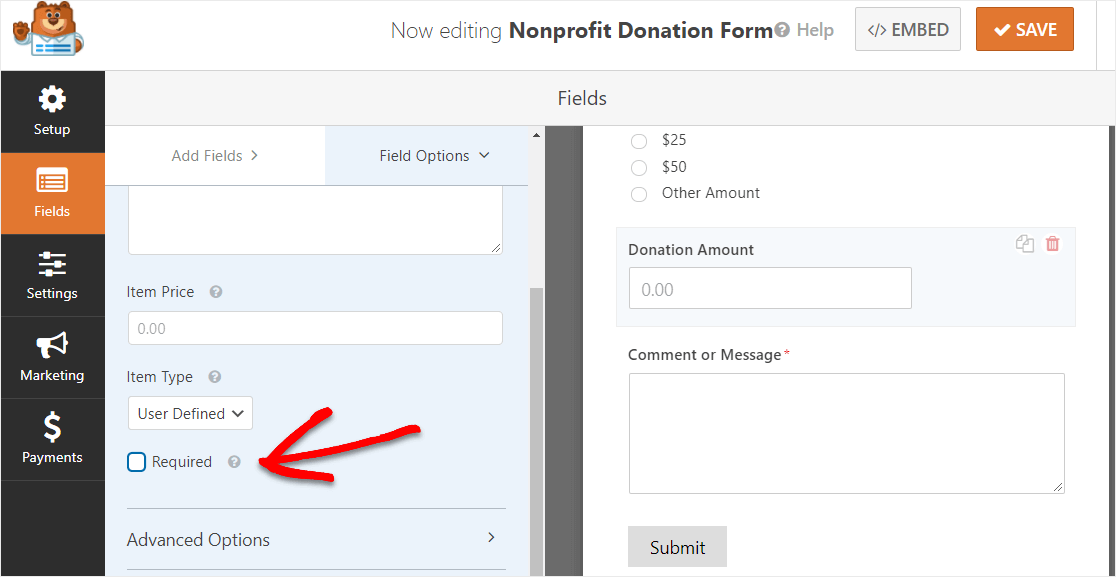
بعد ذلك ، قم بالتمرير لأسفل إلى القائمة اليسرى المسماة Conditionals . حدد خانة الاختيار تمكين المنطق الشرطي .
بعد ذلك ، حدد خيار إظهار هذا الحقل إذا كان مبلغ التبرع هو مبلغ آخر .
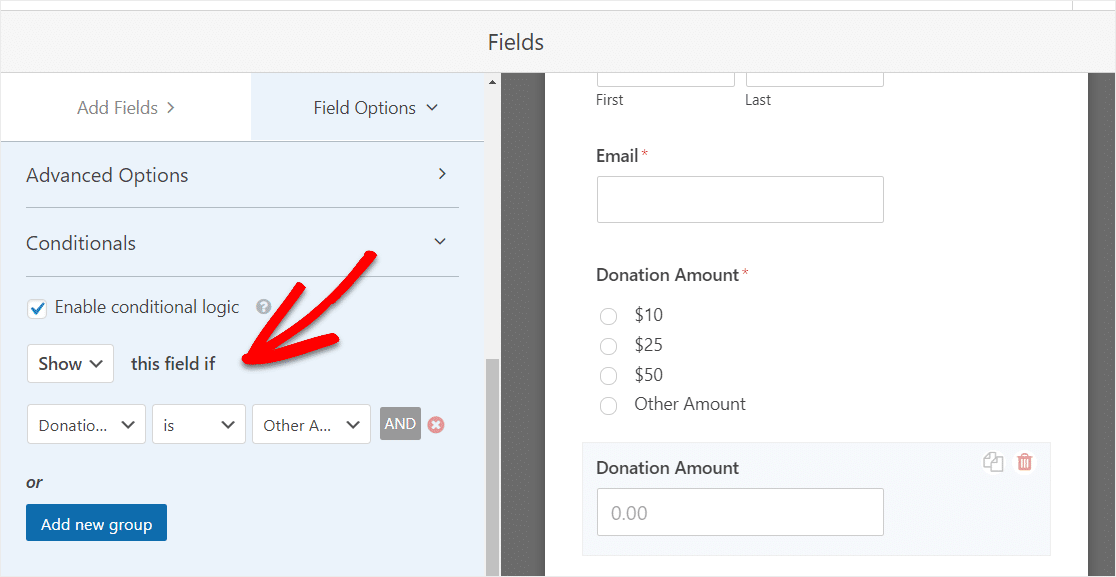
بهذه الطريقة ، في أي وقت يريد زائر الموقع إدخال مبلغ التبرع الخاص به عن طريق تحديد الخيار مبلغ آخر متعدد الخيارات ، سيتم عرض حقل نموذج مبلغ التبرع .
الشيء الرائع في WPForms هو أنه يمكنك الاستمرار في تخصيص النموذج الخاص بك ، ثم تكراره للحدث أو الهدف التالي. هذا يعني أنه يمكنك بسهولة تحقيق مجموعة متنوعة من أهداف جمع التبرعات.
بمجرد الانتهاء من تخصيص نموذج التبرع عبر الإنترنت ، انقر فوق حفظ .
سنلقي الآن نظرة على كيفية تهيئة إعدادات نموذج التبرع غير الربحي.
الخطوة 4: تكوين إعدادات نموذج التبرع الخاص بك
هناك بعض الخيارات الإضافية التي يجب تهيئتها عند إنشاء نموذج تبرع في WordPress. سنبدأ بالإعدادات العامة أولاً.
للبدء ، انتقل إلى الإعدادات » عام .
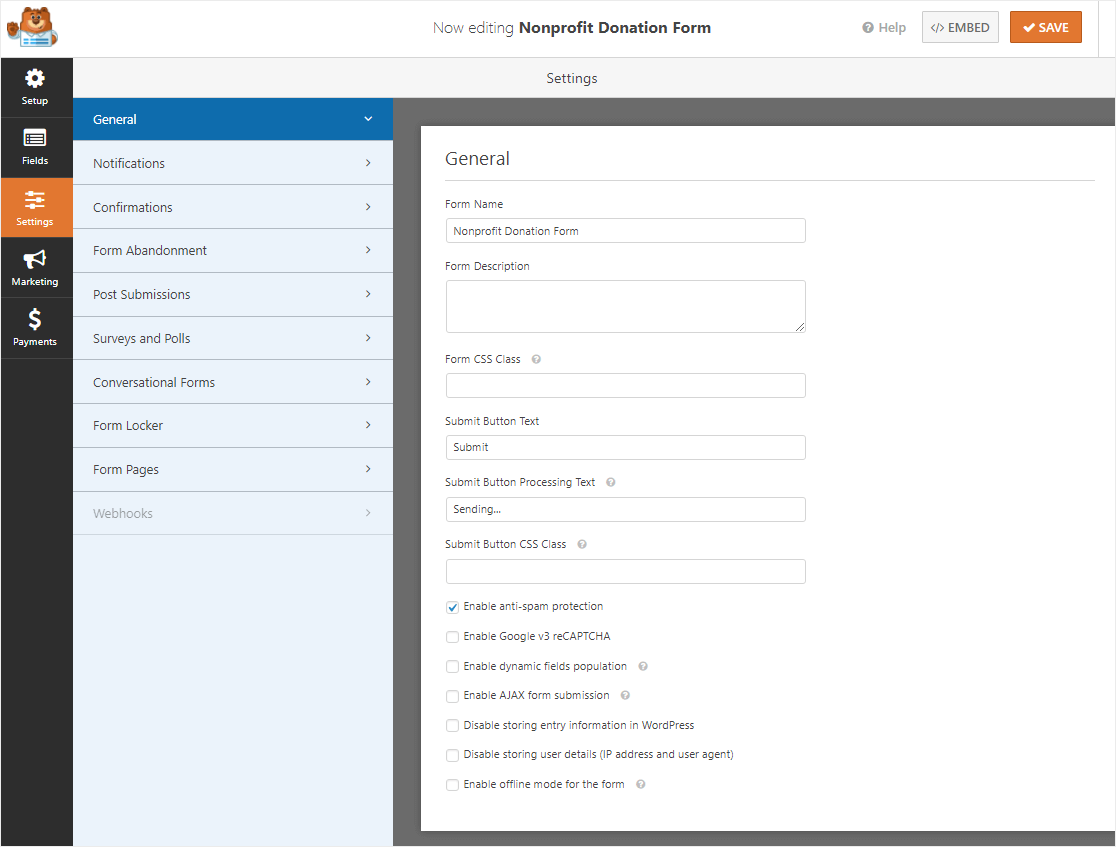
هنا يمكنك تكوين ما يلي:
- اسم النموذج - قم بتغيير اسم نموذج التبرع عبر الإنترنت هنا
- وصف النموذج - امنح النموذج وصفًا.
- إرسال نص الزر - تخصيص النسخة على زر الإرسال. على سبيل المثال ، قد ترغب في تغيير هذا إلى زر تبرع بدلاً من ذلك.
- منع البريد العشوائي - أوقف البريد العشوائي في نموذج الاتصال باستخدام ميزة مكافحة البريد العشوائي أو hCaptcha أو Google reCAPTCHA. يتم تمكين مربع الاختيار مكافحة البريد العشوائي تلقائيًا في جميع النماذج الجديدة.
- نماذج AJAX - قم بتمكين إعدادات AJAX بدون إعادة تحميل الصفحة.
- تحسينات القانون العام لحماية البيانات (GDPR) - يمكنك تعطيل تخزين معلومات الإدخال وتفاصيل المستخدم ، مثل عناوين IP ووكلاء المستخدم ، في محاولة للامتثال لمتطلبات القانون العام لحماية البيانات (GDPR). تحقق من إرشاداتنا خطوة بخطوة حول كيفية إضافة حقل اتفاقية القانون العام لحماية البيانات (GDPR) إلى نموذج الاتصال البسيط الخاص بك.
- وضع عدم الاتصال - اسمح للمستخدمين بإرسال النموذج الخاص بهم حتى عندما لا يكون لديهم اتصال بالإنترنت.
عند الانتهاء ، انقر فوق حفظ .
الخطوة الخامسة: قم بتكوين إخطارات التبرع الخاصة بك
تعتبر الإخطارات طريقة رائعة لإرسال بريد إلكتروني كلما تم التبرع على موقع الويب الخاص بك.
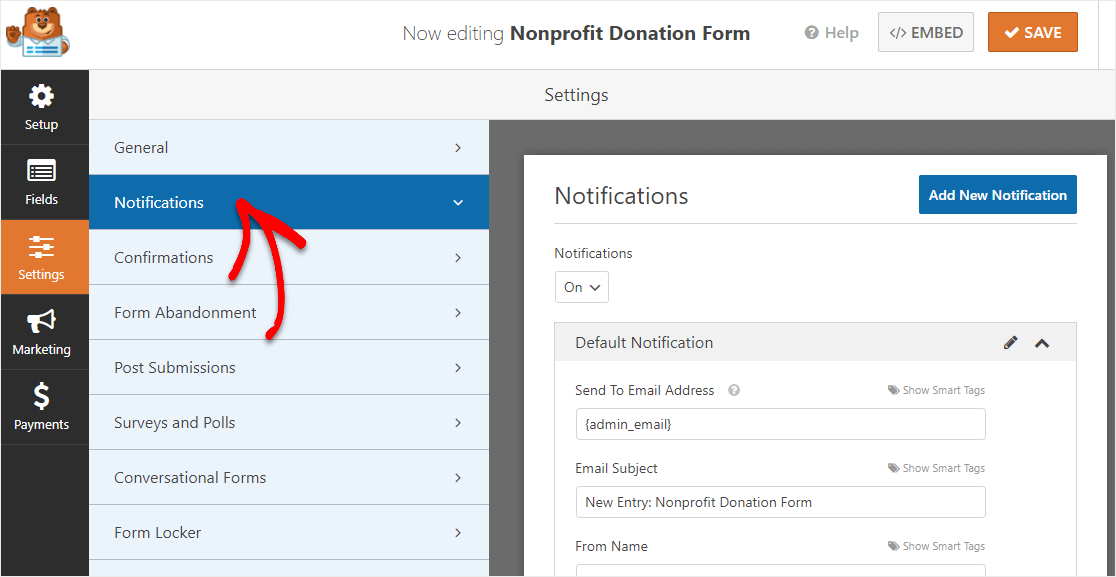

في الواقع ، ما لم تقم بتعطيل هذه الميزة ، فكلما قدم شخص تبرعًا على موقعك ، ستتلقى إشعارًا بذلك.
لذلك إذا كنت تستخدم العلامات الذكية ، فيمكنك أيضًا إرسال إشعار إلى زائر الموقع عند تقديم تبرع ، لإخبارهم أنك تلقيتها وستكون على اتصال قريبًا. هذا يؤكد لزوار الموقع أن نماذجهم قد مرت بشكل صحيح.
للمساعدة في هذه الميزة القوية ، تحقق من وثائقنا حول كيفية إعداد إشعارات النماذج في WordPress.
وإذا كنت تريد إرسال أكثر من بريد إلكتروني إلى شخص واحد فقط ، فاقرأ هذه المقالة حول كيفية إنشاء إشعارات نماذج متعددة في WordPress.
أخيرًا ، إذا كنت ترغب في الحفاظ على اتساق العلامة التجارية عبر رسائل البريد الإلكتروني الخاصة بالإشعارات ، فيمكنك الاطلاع على هذا الدليل حول إضافة رأس مخصص إلى قالب البريد الإلكتروني الخاص بك. هذه طريقة رائعة لإضافة شعار مؤسستك الخيرية إلى رسائل البريد الإلكتروني الخاصة بك.
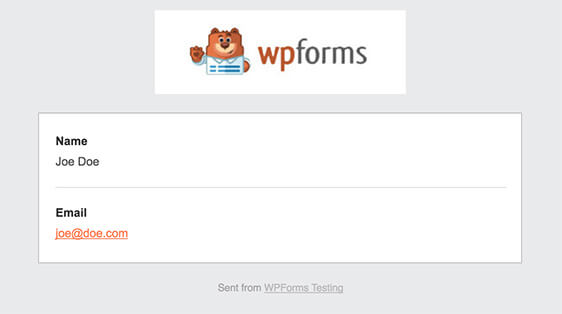
الخطوة 6: تكوين تأكيدات النموذج الخاص بك
تأكيدات النموذج عبارة عن رسائل يتم عرضها على زوار الموقع بمجرد إرسال نموذج تبرع على موقع الويب الخاص بك. إنهم يخبرون الناس أن تبرعهم قد تم استلامه ويتيحون لك الفرصة لإعلامهم بالخطوات التالية.
WPForms لديه 3 أنواع تأكيد للاختيار من بينها:
- رسالة - هذا هو نوع التأكيد الافتراضي في WPForms. عندما يتبرع أحد زوار الموقع ، ستظهر رسالة تأكيد بسيطة لإعلامه بتلقيه. يمكنك استخدام هذه الطريقة لإرسال إيصال تبرع أساسي عبر البريد الإلكتروني.
- عرض الصفحة - سيأخذ نوع التأكيد هذا زوار الموقع إلى صفحة ويب معينة على موقعك لشكرهم على تبرعهم. للمساعدة في القيام بذلك ، راجع برنامجنا التعليمي حول إعادة توجيه العملاء إلى صفحة شكرًا لك.
- انتقل إلى URL (إعادة توجيه) - يُستخدم هذا الخيار عندما تريد إرسال زوار الموقع إلى موقع ويب مختلف ، مثل صفحة الوسائط الاجتماعية الخاصة بك.
الآن دعنا نرى كيفية إعداد تأكيد النموذج حتى تتمكن من تخصيص الرسالة التي سيراها زوار الموقع عندما يقدمون تبرعًا على موقع الويب الخاص بك.
لذلك للبدء ، انقر فوق علامة التبويب التأكيد في محرر النماذج ضمن الإعدادات .
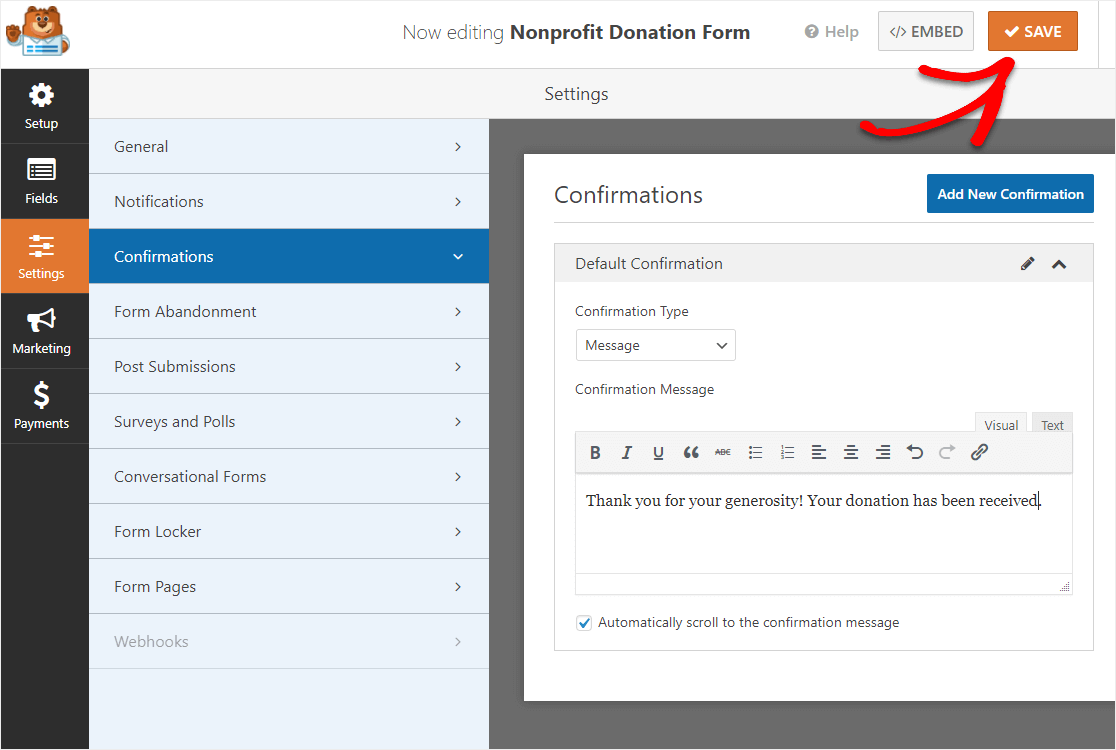
بعد ذلك ، حدد نوع نوع التأكيد الذي ترغب في إنشائه. في هذا المثال ، سنستخدم الرسالة الافتراضية.
الآن ، قم بتحرير النص داخل مربع النص. يمكنك تخصيص رسالة التأكيد حسب رغبتك ، وشكر الزائر على تبرعه. عند الانتهاء ، انقر فوق حفظ في الزاوية اليمنى العليا.
وللمساعدة بشأن أنواع التأكيد الأخرى ، راجع وثائقنا الخاصة بإعداد تأكيدات النموذج.
الخطوة السابعة: إعداد إعدادات دفع التبرعات
من أجل جمع التبرعات على موقعك ، ستحتاج إلى تكوين إعدادات الدفع الخاصة بك وإعداد معالج الدفع عبر الإنترنت.
لتسهيل ذلك ، تتكامل WPForms مع PayPal و Authorize.Net و Stripe لقبول المدفوعات باستخدام بطاقات الائتمان أو الخصم الرئيسية.
يمكنك استخدام الحساب الذي أعددته بالفعل لمؤسستك الخيرية ، أو بسهولة إعداد حساب دفع جديد.
لذلك لتكوين إعدادات المدفوعات في نموذج التبرع غير الربحي الخاص بك ، سيتعين عليك تثبيت وتفعيل ملحق الدفع الصحيح.
للحصول على إرشادات خطوة بخطوة سهلة ، تحقق من البرنامج التعليمي الخاص بنا حول تثبيت إضافة PayPal واستخدامها. إذا كنت تريد استخدام Stripe لأخذ بطاقات الائتمان أو إعداد تبرعات متكررة ، فستجد تعليمات مماثلة لتثبيت واستخدام Stripe الملحق هنا.
بمجرد القيام بذلك ، انقر فوق علامة التبويب المدفوعات في محرر النماذج.
في مثالنا ، سنقوم بإعداد PayPal لمعالجة التبرعات.
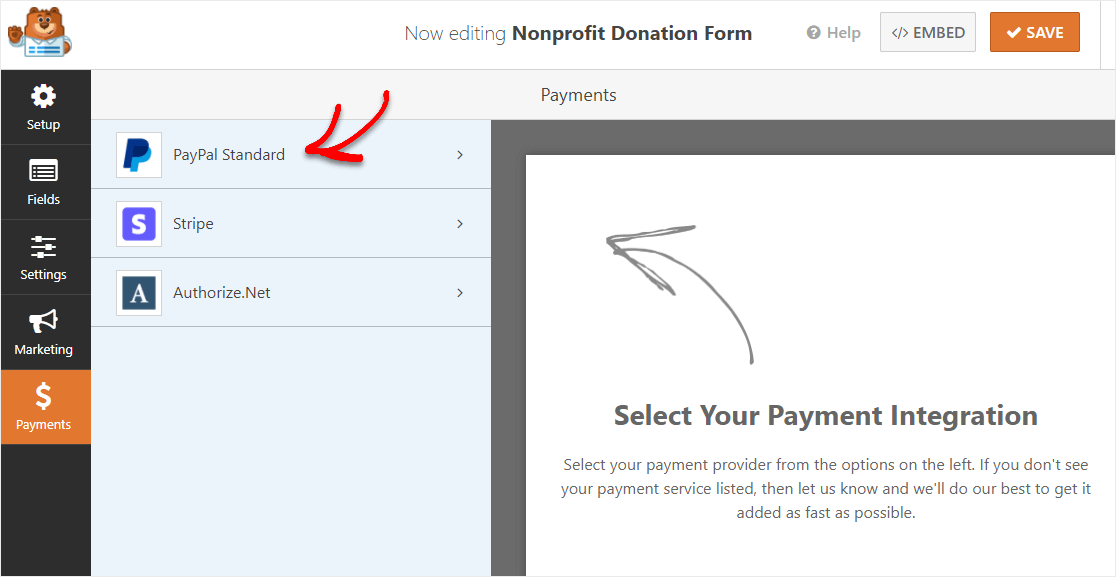
هنا ستحتاج إلى القيام بما يلي:
- انقر فوق مربع الاختيار لتمكين مدفوعات PayPal القياسية في نموذج التبرع الخاص بك
- أدخل عنوان البريد الإلكتروني المرتبط بحسابك على PayPal
- اختر وضع الإنتاج ، إلا إذا كنت تريد اختبار النموذج الخاص بك أولاً ، ثم اختر Test / Sandbox . للمساعدة في اختبار النماذج الخاصة بك ، تحقق من كيفية اختبار مدفوعات PayPal وكيفية اختبار مدفوعات بطاقات الائتمان من Stripe قبل قبول المدفوعات الحقيقية على موقعك
- حدد نوع دفع التبرع
- أرسل زوار الموقع إلى عنوان URL معين إذا لم يكملوا تبرعهم عبر PayPal
- حدد إعداد الشحن المفضل لديك
- قرر ما إذا كنت ستسمح لزوار الموقع بتضمين ملاحظات مع المدفوعات
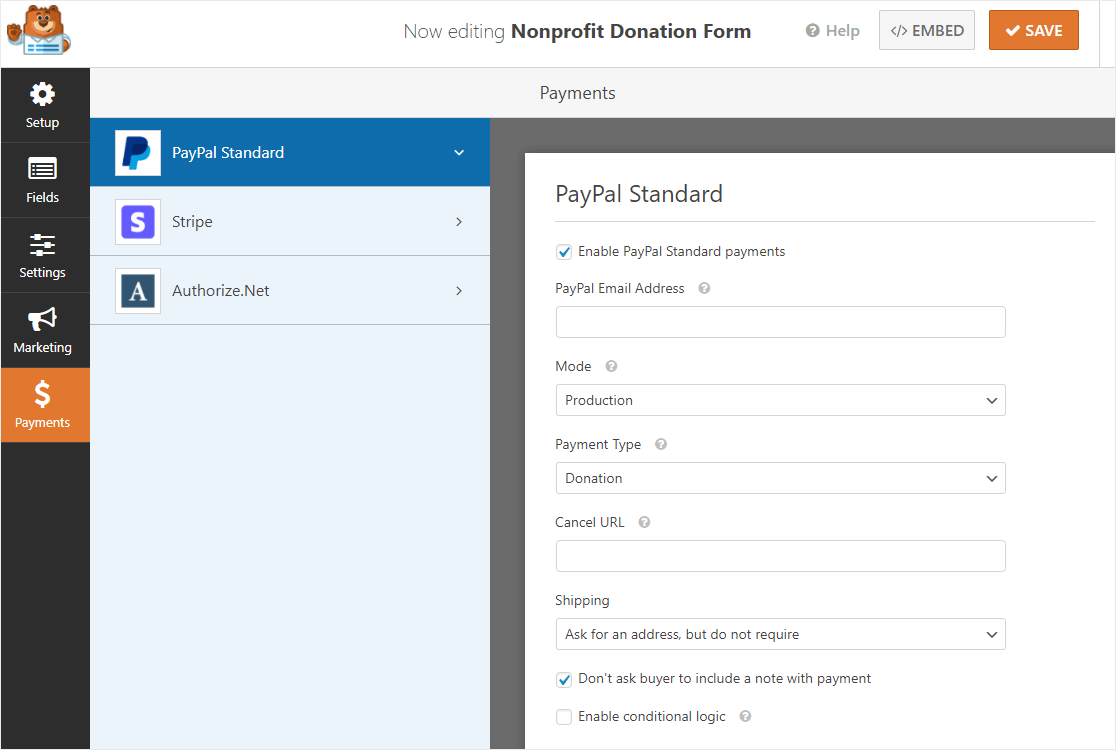
بعد الانتهاء من تكوين إعدادات الدفع ، انقر فوق حفظ لتخزين تغييراتك.
وتأكد من مراجعة البرنامج التعليمي الخاص بنا حول السماح للعملاء باختيار طريقة الدفع الخاصة بهم إذا كنت ترغب في تقديم أكثر من خيار دفع واحد.
أنت الآن جاهز لإضافة نموذج التبرع عبر الإنترنت إلى موقع الويب الخاص بك.
الخطوة الثامنة: قم بعمل صفحة التبرع الخاصة بك
بعد إنشاء نموذج التبرع الخاص بك من النموذج ، ستحتاج إلى إنشاء صفحة تبرع للنموذج.
يسمح لك WPForms بإضافة نموذج التبرع الخاص بك إلى العديد من المواقع على موقع الويب الخاص بمؤسستك الخيرية ، بما في ذلك:
- مشاركات المدونة
- الصفحات
- الحاجيات الشريط الجانبي
دعنا نلقي نظرة على الخيار الأكثر شيوعًا: إنشاء صفحة تبرع.
للبدء ، أنشئ صفحة جديدة أو انشر في WordPress ، أو انتقل إلى إعدادات التحديث على صفحة موجودة. أطلقنا على صفحة التبرع الخاصة بنا .
بعد ذلك ، انقر داخل الكتلة الأولى (المنطقة الفارغة أسفل عنوان صفحتك) وانقر على أيقونة Add WPForms.
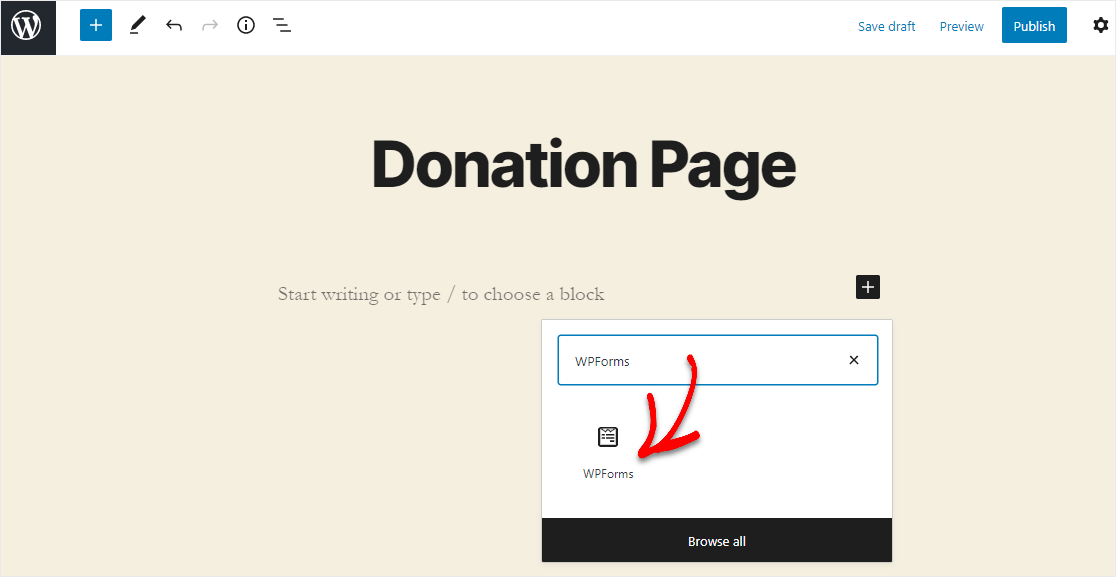
ستظهر أداة WPForms داخل الكتلة الخاصة بك. لذا انقر الآن على القائمة المنسدلة WPForms واختر أيًا من النماذج التي قمت بإنشائها بالفعل والتي تريد إدراجها في صفحة التبرع الخاصة بك.
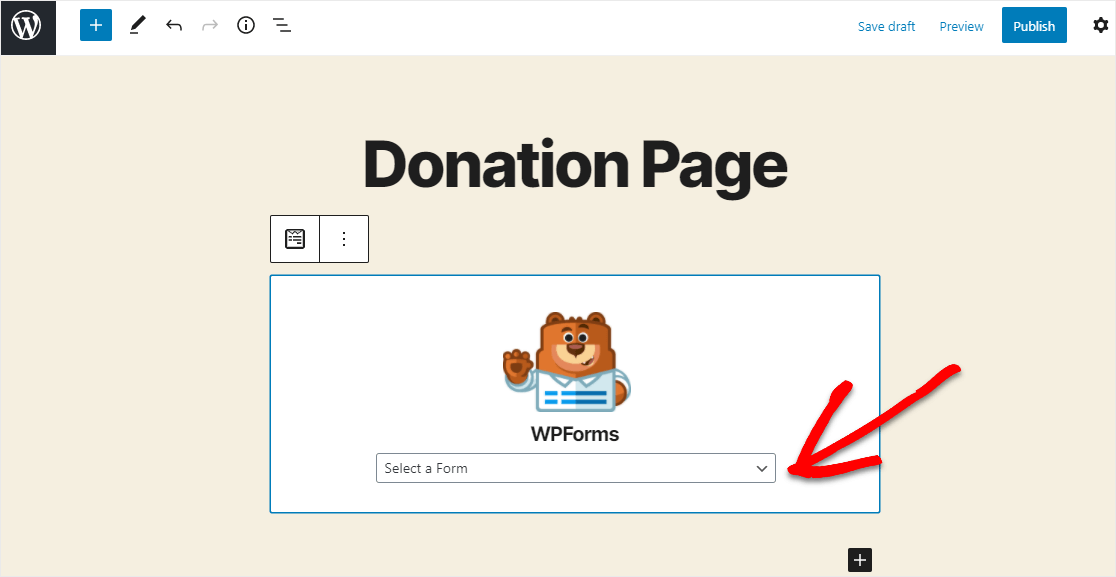
الآن ، انقر فوق معاينة ، وسترى نموذج التبرع الخاص بك كما سيظهر على موقع الويب الخاص بك.
إذا كنت راضيًا عن الشكل الذي يظهر به النموذج ، فاضغط على نشر. إنه الآن مباشر على الإنترنت.
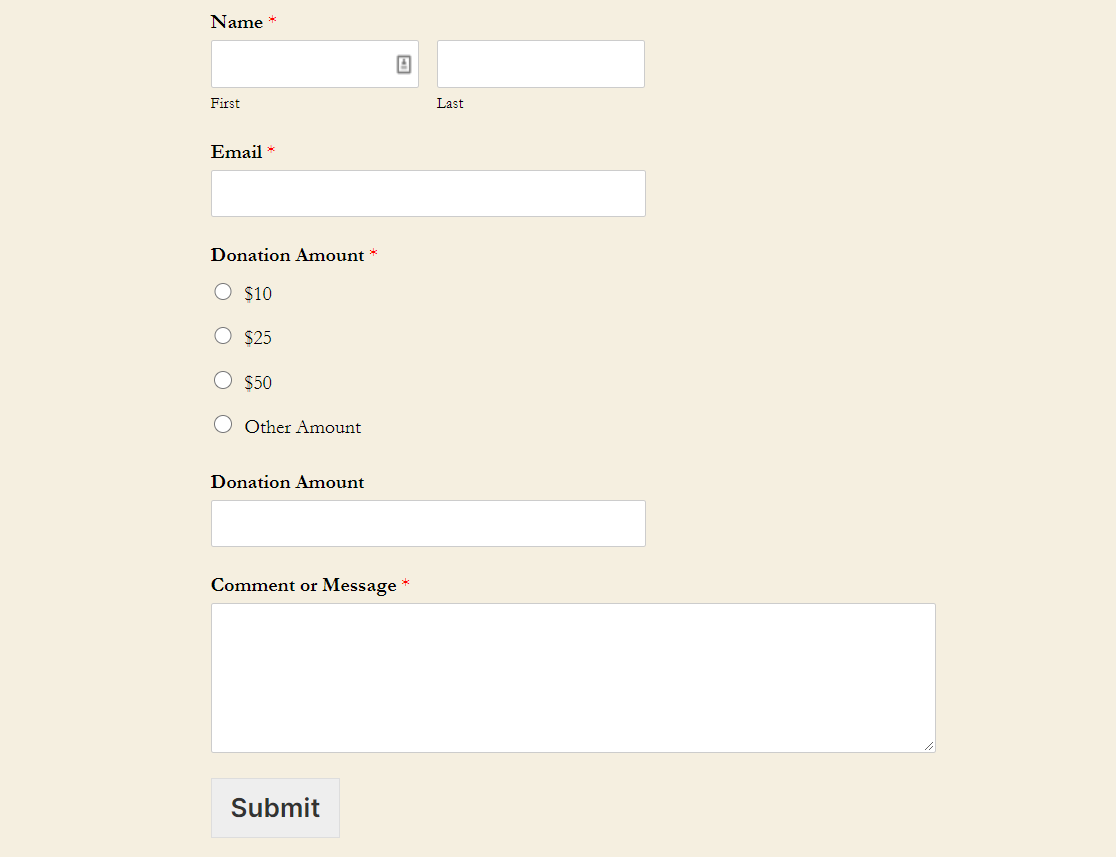
بالتأكيد ، يبدو نموذج التبرع بسيطًا بعض الشيء في الوقت الحالي. ويمكنك ترك الأمر على هذا النحو (ربما تكون صفحة التبرع الخاصة بك ذات أسلوب بسيط). أو قم بتخصيص النموذج لجعله يحتوي على المزيد.
هل تحتاج إلى بعض الإلهام في التصميم؟ تحقق من هذه النماذج التي يمكنك سرقتها.
كيفية إرسال إيصال التبرع
هل تريد أن ترسل إلى المتبرعين إيصالاً بعد أن يرسلوا دفعة؟
يمكنك استخدام إشعارات النموذج لإرسال إيصال عبر البريد الإلكتروني لكل تبرع تتلقاه. ولكن يمكنك أيضًا العمل مع إدخالات النموذج لإنشاء إيصالات مخصصة.
تحقق من هذا الدليل الكامل لتكوين الإدخالات لمعرفة مدى سهولة عرض تبرعاتك في لوحة معلومات WordPress. يمكنك فرز وقراءة وحذف ملفات تعريف المتبرعين بسهولة.
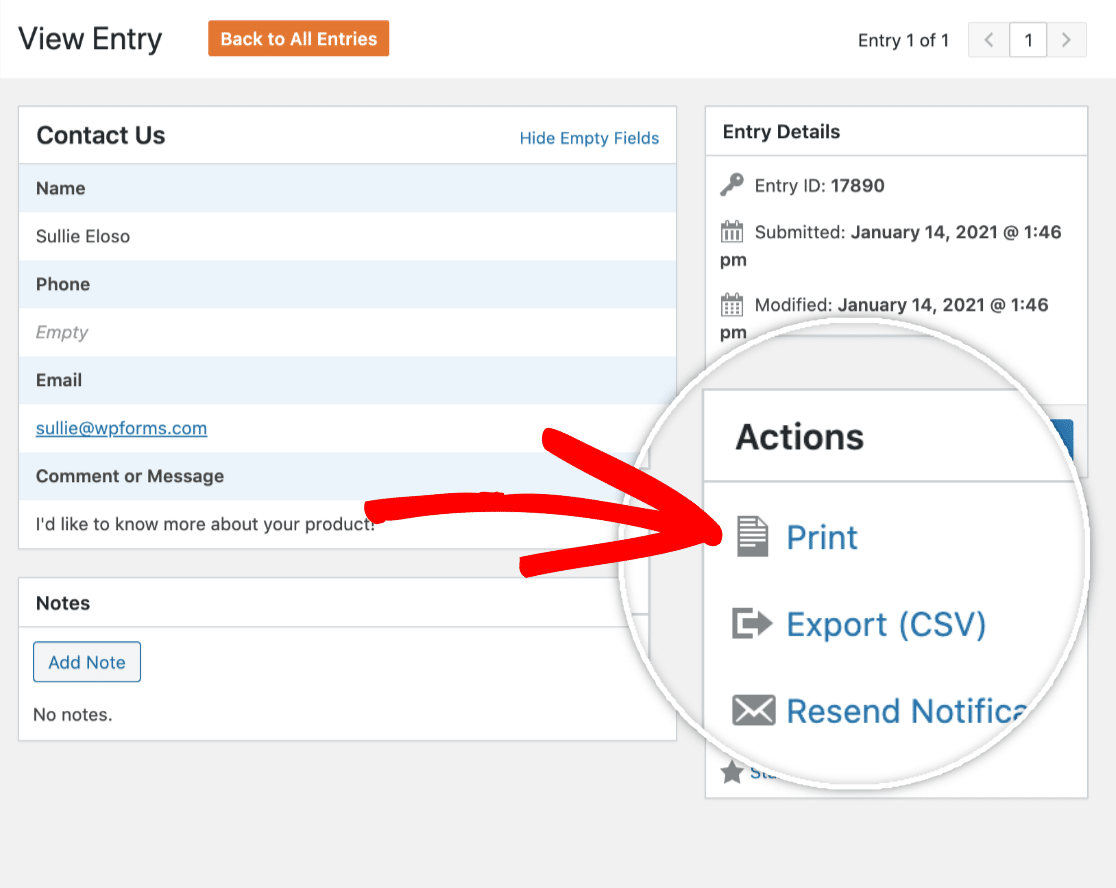
لذلك ، لإرسال إيصال تبرع إلى كل متبرع ، يمكنك طباعة إدخال النموذج الخاص بهم إلى ملف PDF. إذا كنت ترغب في عمل إيصالات مخصصة بالكامل ، فمن السهل تصدير إدخالات النموذج إلى ملف CSV ثم استيراد البيانات إلى التخطيط الخاص بك.
ابق على اتصال مع المانحين
يمكنك دمج نماذج التبرع الخاصة بك لجمع معلومات الاتصال مع بعض خدمات التسويق عبر البريد الإلكتروني الشائعة مثل:
- اتصال متواصل
- Sendinblue
- تقطر
- تحويل كيت
- ابر
- تحصل على رد
- Mailchimp
- مراقب الحملة
لذلك يمنحك هذا الفرصة لإضافة متبرعين إلى قائمة بريدك الإلكتروني وإبقائهم على اطلاع بأحداث مؤسستك.
ونظرًا لأن النموذج الخاص بك موجود بالفعل على موقع الويب الخاص بك ، فمن السهل استخدام ميزات المشاركة الاجتماعية في WordPress للحصول على المزيد من حركة المرور إليه. تحقق من هذه المكونات الإضافية الرائعة للوسائط الاجتماعية للحصول على بعض الأفكار.
على استعداد للبدء؟ لقد قمنا بتغطيتك من خلال نموذج نموذج التبرع عبر الإنترنت. انقر فوق الزر لتبدأ الآن!
قم بإنشاء نموذج التبرع الخاص بالمنظمة غير الربحية الآن
خصم WPForms للمنظمات غير الربحية
هل أنت منظمة غير ربحية تتطلع إلى توفير المال مع ارتفاع تبرعاتك بشكل كبير؟
يتوفر WPForms Pro للمؤسسات غير الربحية المؤهلة بخصم كبير قدره 75٪ ، بما في ذلك المنظمات غير الربحية المسجلة 501 (c) (3).
هذا هو 99 دولارًا فقط سنويًا لأقوى أداة إنشاء النماذج في العالم لـ WordPress.
لذلك ستجد أنه من الأسهل من أي وقت مضى تحويل المتبرعين المحتملين على موقع الويب الخاص بك إلى متبرعين دائمين. يمكنك استخدام جميع الميزات المتقدمة في Pro للتأكد من أن المتبرعين يدعمون جهود جمع التبرعات على المدى الطويل.
ما عليك سوى التوجه إلى صفحة الخصم WPForms Nonprofit وملء نموذج الطلب. بمجرد مراجعة طلبك ، سنتواصل معك.
الخطوات التالية للمنظمات غير الربحية
وهناك لديك! أنت تعرف الآن كيفية إنشاء نموذج تبرع غير ربحي في WordPress.
إذا كنت ترغب في ذلك ، يمكنك حتى إضافة طلب تبرع أثناء قيامهم بملء أي نماذج WordPress أخرى على موقعك. يمكن أن يساعدك ذلك حقًا في الوصول إلى هدف جمع التبرعات بشكل أسرع. اقرأ عن كيفية إضافة دفعة اختيارية إلى نماذج WordPress الخاصة بك.
لدينا أيضًا دليل لعمليات تكامل Salesforce المفيدة للغاية والتي ستكون مفيدة إذا كنت تستخدم Salesforce للمنظمات غير الربحية.
فما تنتظرون؟ ابدأ باستخدام أقوى مكون إضافي لنماذج WordPress اليوم.
ولا تنس ، إذا أعجبك هذا المقال ، فيرجى متابعتنا على Facebook و Twitter.
